Az 5 legjobb virtuális gép-szoftver Mac számítógépekhez
Készítette Marijan Hassan, 2020. augusztus 12., 7 perc olvasvaA virtualizáció ma már szinte minden vállalkozásban bevett gyakorlat. És miért ne lenne? Ahhoz, hogy teljes mértékben kiaknázhassam a virtualizáció előnyeit, egy egész blogbejegyzésre lenne szükségem. Mindenki a számítási felhőről beszél, de kitalálja, mi vezérli? Virtualizáció. Csak egy nagy teljesítményű fizikai szerverrel több virtuális szerver példányt hozhat létre, amelyek lehetővé teszik a rendelkezésre álló fizikai erőforrások teljes kihasználását, miközben a költségeket is megtakarítja.
Vagy vegyük például az esetünket. Van Mac számítógépe, de használnia kell néhány Windows-specifikus alkalmazást. Lehet vásárolni egy Windows PC-t, de ez a drága lehetőség. Miért ne használná inkább a Virtualizációt. Egy jó virtuális gépes szoftverrel létrehozhat egy virtuális környezetet a Mac számítógépén, amely lehetővé teszi a Windows operációs rendszer és az összes kapcsolódó program futtatását. És a szoftvertől függően más operációs rendszereket is futtathat, például Linuxot.
Miért jobb a virtualizáció, mint a Boot Camp?
Abban az esetben, ha nem ismeri a Boot Camp alkalmazást, ez egy alternatív módszer a Windows operációs rendszer futtatására Mac számítógépen. A segédprogram már be van építve a Mac OS X-be, így nincs szükség telepítésre. Csak annyit kell tennie, hogy megnyitja a Boot Camp asszisztens alkalmazást, és kövesse a képernyőn megjelenő utasításokat. Ez lehetővé teszi a merevlemez particionálását, így helyet biztosítva a Windows operációs rendszer telepítéséhez.

Ha elkészült, bármikor válthat a Windows és a Mac OS között a számítógép újraindításával. És ezért jobb a virtualizáció, mint a Boot Camp. Unalmas és kontraproduktív, ha minden alkalommal újra kell indítania a számítógépet, amikor a másik operációs rendszerhez szeretne hozzáférni. Ellentétben a virtualizációval, ahol mindkét rendszer zökkenőmentesen működik együtt.
Egyes iMac modellek nem teszik lehetővé az operációs rendszer jelenlegi verziójának frissítését, miután beállította a Boot Camp programot. Végül az Apple jelenlegi támogatása a Windows 10-re vonatkozik, ami problémát jelent, ha a Windows 8 vagy bármely más verziót akarja használni
Megint a Boot Camp bizonyos szempontból jobb, mint a virtualizáció. Mivel egy adott időpontban csak egy operációs rendszert használ, felhasználhatja a gép teljes számítási teljesítményét. A virtualizáció során a RAM meg lesz osztva a két operációs rendszer között, így a CPU is. Ezért javaslom egy többprocesszoros, legalább két magos Mac használatát. Emellett elegendő memóriával kell rendelkeznie, lehetőleg 8 GB RAM-mal, hogy minden operációs rendszer-példány legalább 4 GB-ot használjon. Így érheti el a legjobb teljesítményt.
Minden tényezőt figyelembe véve úgy gondolom, hogy a virtualizáció a kényelmesebb alternatíva.
Mikor kell használni a virtualizációt és mikor a Boot Camp alkalmazást
Ha üzleti célokra szeretné használni a Windows operációs rendszert, akkor a virtualizáció a megfelelő út. A legtöbb üzleti alkalmazás zökkenőmentesen képes futtatni a virtuális operációs rendszert, és könnyebben kezelhető is.
De ha a Windows környezetre való vágy oka az, hogy élvezhesse a Windows játékokat, különösen a nehezebbeket, akkor a Boot Camp jobb, mivel teljes rendszer teljesítményt nyújt Önnek. Vegye figyelembe, hogy mindkét esetben továbbra is meg kell vásárolnia egy Windows licencet.
Kövesse végig, miközben megnézzük az öt nagyszerű virtualizációs szoftvert, amelyet 2020-ban használhat.
1. Parallels Asztal 16
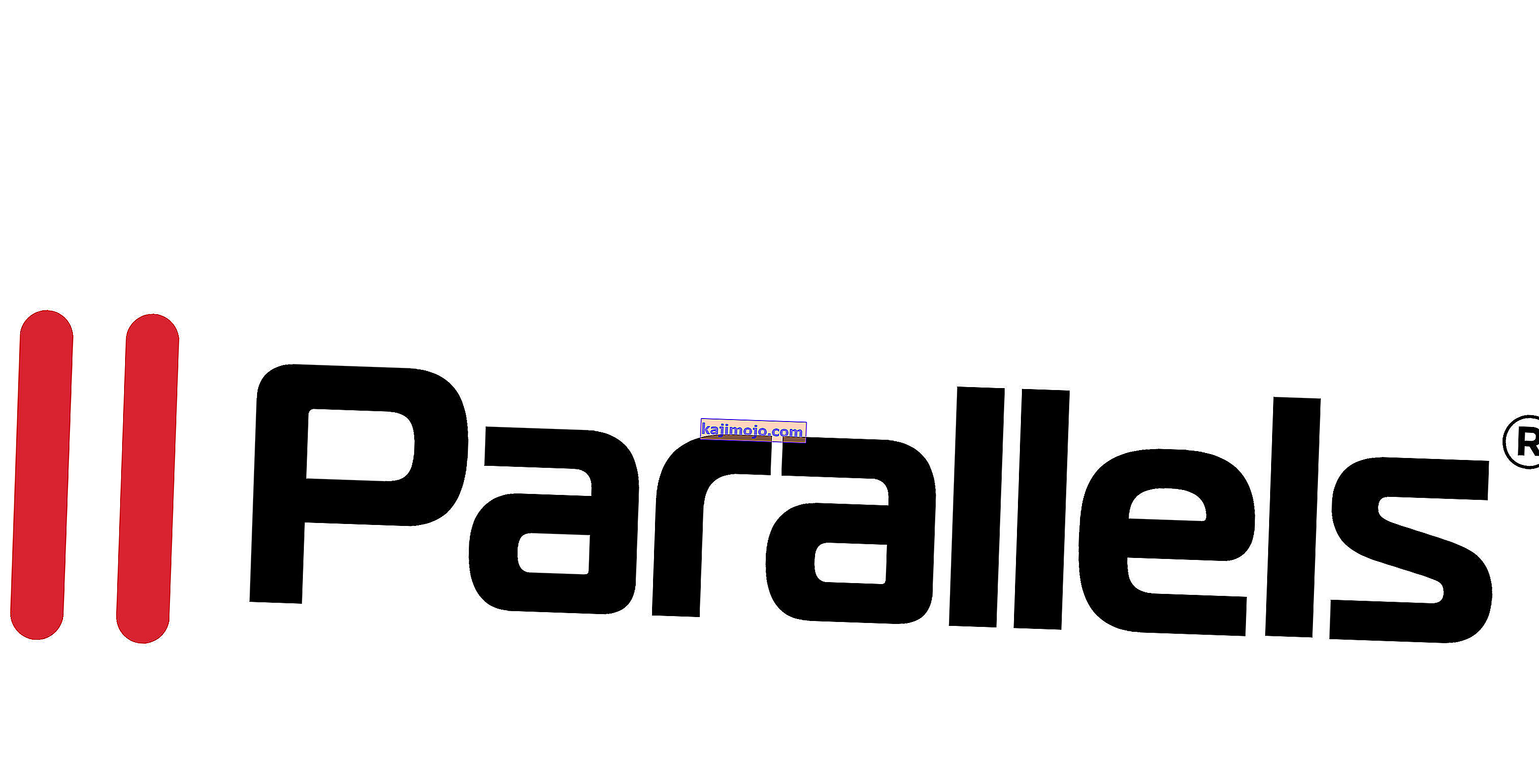 Próbálja ki most
Próbálja ki most A Parallels Desktop kétségtelenül az egyik legnépszerűbb virtuális gép-szoftver a Mac-felhasználók körében. És mivel ez az egyetlen megoldás, amely jelenleg támogatja a macOS Big Sur programot, a népszerűség hamarosan növekszik.
A szoftver legfrissebb kiadásában szereplő néhány további funkció magában foglalja a nyomtatók megosztását a gazdagép és a virtuális gépek között az operációs rendszerek között, valamint többérintéses mozdulatokkal zoomolhat és forgathat.
A Windows mellett más operációs rendszereket is futtathat, mint például a Linux, a Unix, az Ubuntu és a macOS Server a virtuális gépen.
A Parallels Desktop kétféle üzemmóddal rendelkezik, amelyek közül választhat. Van egy koherencia mód, amely lehetővé teszi a Windows felület elrejtését, de továbbra is használja az alkalmazását. Aztán van egy másik mód, ahol a Windows felületet a teljes képernyőn úgy alakítja, hogy úgy tűnik, hogy számítógépet használ.

De ami a legjobban lenyűgözött a Parallels Desktopban, az az, hogy a legnehezebb Windows-alkalmazásokat is, mint például az Adobe Suite, futtathatja-e simán, anélkül, hogy befolyásolná a Mac-alkalmazások teljesítményét. A Parallels Desktop 16-ot dicsérték, hogy kétszer olyan gyors, mint az előző verziók, a DirectX teljesítményének 20 százalékos javulásával.
Még mindig nem ajánlom nehéz játékokhoz, de bárki, aki használja a Parallels Desktop 16-ot, jobb játékélményt fog szerezni, mint más verziókat használók.
Különösen, ha kihasználja a rendelkezésre álló hangolási szolgáltatásokat, amelyek lehetővé teszik a rendszer optimalizálását a virtuális gépben végzett tevékenységek alapján. Ez lehet játék, szoftvertervezés vagy fejlesztés.
Számos okból a Parallels Desktop használatát is nagyon könnyűnek találtam. Az első az, hogy lehetővé teszi a Windows alkalmazás megnyitását közvetlenül a Mac dokkolóból.

Másodszor, a Microsoft Office 365 integrálható a Mac operációs rendszerbe, lehetővé téve a dokumentumok megnyitását a Safari-ban a natív Windows Office alkalmazáson keresztül. Az alternatíva az lenne, ha letöltené őket, majd áthelyezné őket a Windows virtuális környezetébe.
De még jobb, hogy a Parallels Desktop lehetővé teszi a BootCamp operációs rendszer átmásolását a virtuális gépre, ami rengeteg konfigurációs munkát takarít meg, ha úgy dönt, hogy a Boot Campről a virtualizációra áll át.
A Parallels Desktop megvásárlása után további két szoftvert is kap bónuszként.
Az első a Parallels eszköztár, amely több mint 30 egygombos eszközt tartalmaz különböző célokra, például a rendszer optimalizálására, videók letöltésére, képernyőképek készítésére és egyebekre. És akkor ott van a Parallels távoli hozzáférés, amely lehetővé teszi, hogy távolról hozzáférjen Mac számítógépéhez bármely iOS vagy Android eszközről.
A Parallels Desktop három változatban érhető el. Standard, Pro és Business kiadások.
2. VMWare Fusion
 Próbálja ki most
Próbálja ki most A VMWare Fusion egy másik kiváló lehetőség, amely széles körben népszerű az informatikai szakemberek, fejlesztők és vállalkozások körében. Ez lehetővé teszi az operációs rendszerek százainak futtatását a virtuális környezetben, a Windows és a Linux a legnevezetesebb. A fejlesztőknek különösen örülni fog egy RESTful API beépítése, amely lehetővé teszi az integrációt a modern fejlesztési eszközökkel, mint például a Docker, a Vagrant, az Ansible.

A legújabb VMWare Fusion támogatja a MacBook Pro Touch Bar használatát is a Windows alkalmazások vezérléséhez. Ez lehetővé teszi virtuális gép létrehozását a MacOS 10.14 és a Mojave rendszereken is.
A VMware Fusion egy továbbfejlesztett hardveres gyorsítású 3D grafikus motorral érkezik, amely kihasználja az Apple Metal grafikai technológiát annak érdekében, hogy a nehéz alkalmazások és játékok zökkenőmentesen működjenek. Az alkalmazások teljesítményét növelő további szolgáltatások közé tartozik a DirectX 10.1 és az OpenGL beépítése Windows és Linux virtuális gépekhez.
Ez a Virtual Machine szoftver két műveleti móddal is rendelkezik. A Windows felületet elrejtő Unity View mód, amely lehetővé teszi a Windows alkalmazás közvetlen használatát a Mac felületről. És a másik mód, ahol teljes képernyős módban használja a Windows rendszert. Ezenkívül lehetővé teszi a Windows alkalmazás elindítását a Dock, a Launchpad vagy a SpotLight alkalmazásból, majd megtekintheti őket az Expose, a Spaces és a Mission vezérlésben, csakúgy, mint a Mac alkalmazásokat.
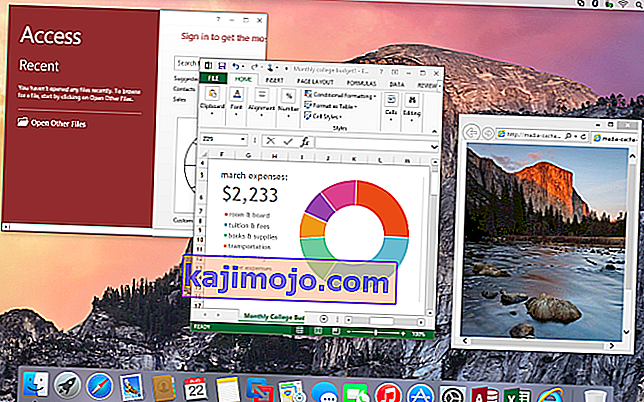
A VMWare Fusion segítségével ismét könnyedén átalakíthatja meglévő Boot Camp operációs rendszerét virtuális operációs rendszerré anélkül, hogy újratelepítenie kellene. A Windows virtuális környezet és az OS X közötti zökkenőmentes integrációnak köszönhetően a fájlátvitel olyan egyszerű, mint egy áthúzás. Lehetővé teszi a mappa megosztását és tükrözését is.
A szoftver megkülönböztető jellemzője, hogy lehetővé teszi a két operációs rendszer elválasztását az integráció letiltásával.
A VMWare Fusion elérhető Standard és Pro kiadásban. Az előbbi tökéletes lesz otthoni felhasználók számára, míg a Pro kiadás további funkciókat tartalmaz, amelyek ideálisak üzleti használatra. Például integrálható a VMWare vSphere rendszerbe a szerverek virtualizálásának lehetővé tétele érdekében. Természetesen ez külön költséggel jár.
3. Oracle VM VirtualBox
 Próbálja ki most
Próbálja ki most Ha egy ingyenes virtualizációs szoftvert keres, akkor az Oracle VM VirtualBox a legjobb megoldás. Ez egy nyílt forráskódú szoftver, amely számos olyan lenyűgöző funkciót tartalmaz, mint a 3D-s virtualizáció és a fájlok egyszerű átvitele a vendég és a fogadó operációs rendszerek között.
Ellentétben a már említett eszközökkel, amelyek csak a Mac-et támogatják, mint gazdagép operációs rendszert, a VM VirtualBox telepíthető Windows, Linux és Solaris rendszerekre is.
A támogatott vendég operációs rendszerek közé tartozik a Windows, a Linux, a Solaris és az OpenBSD, és egyszerre többet is futtathat. És ami érdekes, hogy az egyik gazdagépen létrehozott virtuális gépet át lehet vinni egy másik gazdagépre, másik operációs rendszerrel.
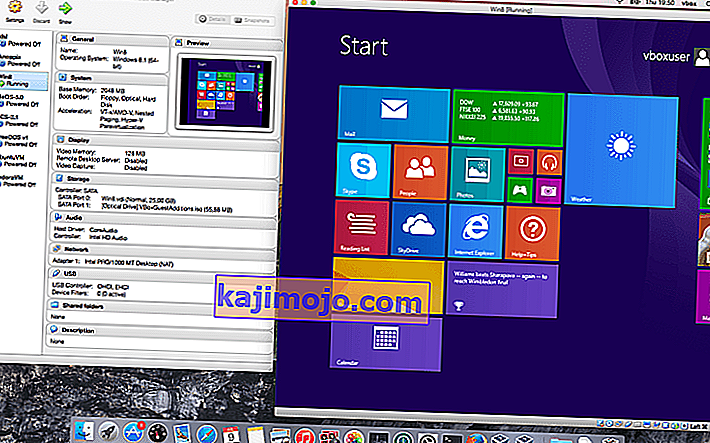
A legtöbb nyílt forráskódú szoftverhez hasonlóan a VM VirtualBox nem is olyan egyszerűen használható, mint a többi szoftver. Ezért nem ajánlom kezdő felhasználóknak. Noha megpróbálnak egy kicsit megkönnyíteni a dolgokat azáltal, hogy néhány oktatóanyagot tartalmaznak a webhelyükön, és előre gyártott virtuális gépeket is kínálnak speciális igényekhez.
Ennek ellenére meg kell küzdenie azzal a ténnyel, hogy nincs hivatalos támogatás, így olyan forrásokra fog támaszkodni, amelyeket más felhasználók bocsátottak rendelkezésre. Ezek nem biztos, hogy nagyon hasznosak, ha olyan egyedi problémával küzd, amelyet még nem tapasztalt, vagy ha azonnal megoldást szeretne.
4. QEMU
 Próbálja ki most
Próbálja ki most A QEMU egy nyílt forráskódú szoftver, amely emulátorként és virtualizálóként is funkcionál. A szoftvert natív módon a Windows és Linux operációs rendszerek támogatására hozták létre, de most egy másik Homebrew nevű eszközön keresztül telepíthető az OS X rendszerre.
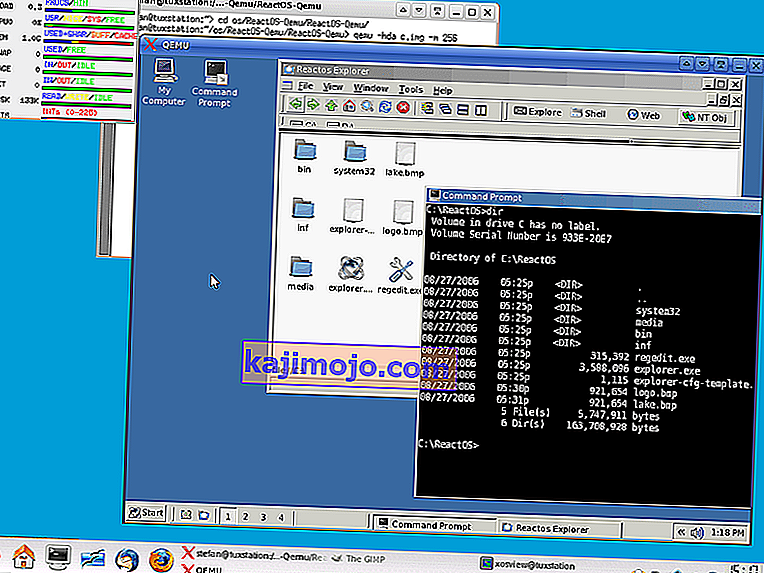
Ehhez telepíteni Homebrew honnan van , akkor nyissa meg a terminál Mac és írja ezt a parancsot. $ brew install qemu .
Ezután másolja a futtatni kívánt operációs rendszer képfájlját a dokumentumok mappájába vagy bármelyik választott mappába. További pontosításokat ezen az oldalon talál .
A QEMU nem rendelkezik olyan messzemenő funkcionalitással, mint a listán szereplő többi eszköz, de mégis kiváló lehetőség vendég operációs rendszer futtatására Mac számítógépen.
5. Felhősítés
 Próbálja ki most
Próbálja ki most A Cloudalize nem egy tipikus Virtual Machine szoftver. Ahelyett, hogy a Mac-re telepítette, mint gazdagépet, a Windows operációs rendszert a felhő tárolta, és csak annyit kell tennie, hogy bejelentkezik a fiókjába. És a szépség az, hogy nem kell szoftver telepítéssel és karbantartással foglalkoznia. A szükséges erőforrások tekintetében is kevésbé igényes.
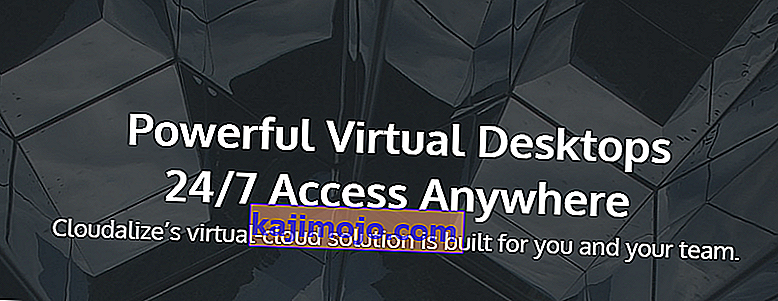
Ami a legjobb, hogy a többi megoldással ellentétben a Cludalize-ben lévő Windows operációs rendszer már licencelt és előre konfigurált. Továbbra is teljes adminisztrátori jogokkal rendelkezik minden szükséges alkalmazás telepítésére, és a fizetés az operációs rendszer használatától és a GPU kihasználtságától függ.
De a legjobban a Cloudalize-ben szeretem, hogy nem csak egy eszközre korlátozódik. Bármely Mac számítógépről bejelentkezhet a virtuális környezetbe, és hozzáférhet a Windows környezetéhez.
A Cloudalize csak a Windows operációs rendszert támogatja.
